
Touch Bar на MacBook Pro предлагает различные сочетания клавиш для каждого приложения, но иногда он работает не так, как ожидалось. Пользователи могут столкнуться с неожиданным поведением, таким как зависания или неотзывчивые кнопки.
Если это случилось с вами, знайте, что вы можете исправить это, не перезапуская Mac. Следуйте нашим инструкциям, чтобы исправить Touch Bar, если он перестал работать.
Mac: Как исправить и перезапустить Touch Bar, если он перестал работать
Обратите внимание, что этот процесс был протестирован только на macOS Catalina, и мы не гарантируем, что он будет работать с другими версиями операционной системы.
Вам не нужно скачивать какое-либо специальное программное обеспечение или что-то подобное. Вместо этого все, что вам нужно сделать, это открыть приложение Терминал, которое предустановлено на вашем Mac.
Вы можете найти приложение «Терминал», выполнив поиск с помощью Spotlight, а также в Finder > Приложения > папка Утилиты.
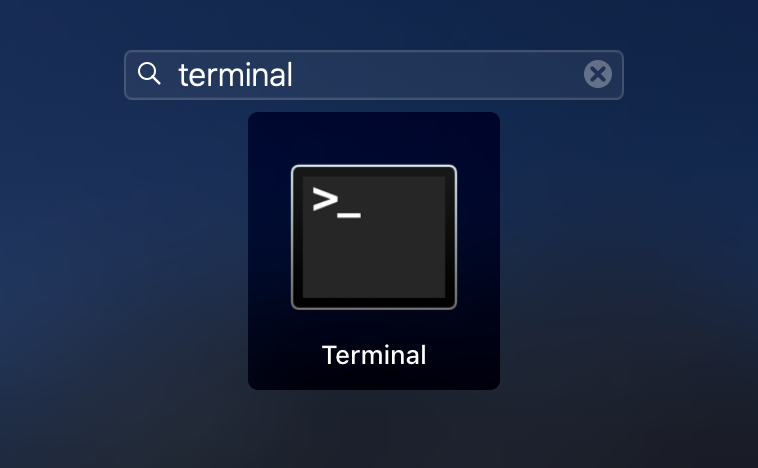
Открыв Терминал, введите следующие команды:
sudo pkill TouchBarServer;
sudo killall “ControlStrip”;
Вы можете ввести их вручную или скопировать и вставить обе команды вместе. Нажмите клавишу Return для продолжения. Результат будет примерно таким:

Терминал требует ваш пароль для завершения процесса и перезапуска всего, что связано с Touch Bar. То, что вы не видите символы на экране во время ввода, является нормальным, поэтому просто нажмите клавишу Return еще раз, когда закончите.
Система мгновенно перезапустит процесс, управляющий Touch Bar, и он должен снова работать как положено.
Узнайте больше наших руководств «Как это сделать» здесь. Возникали ли у вас когда-либо проблемы с Touch Bar? Сообщите нам в комментариях ниже.